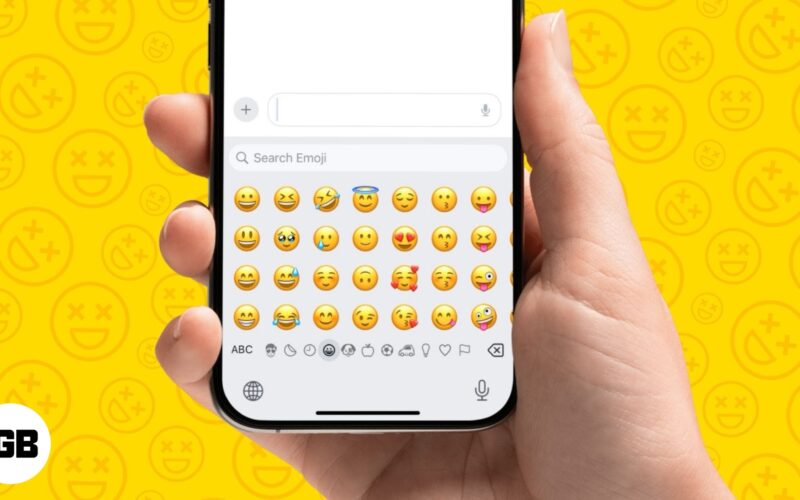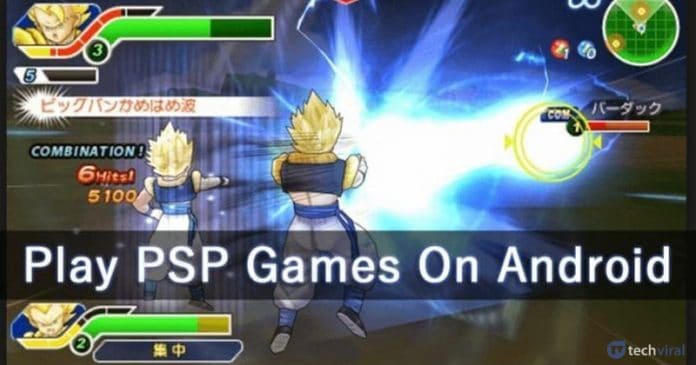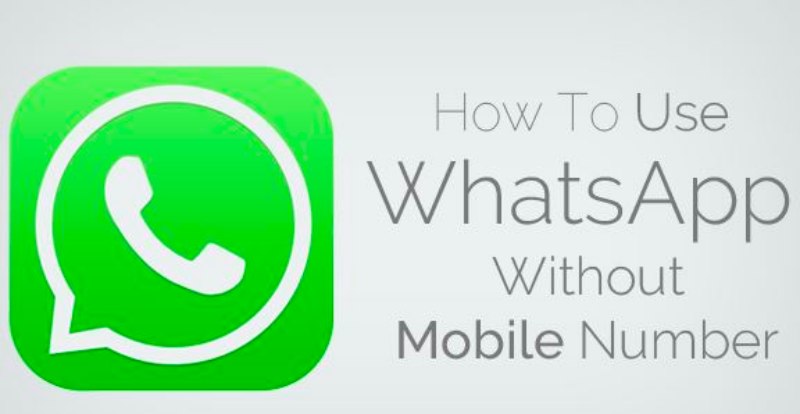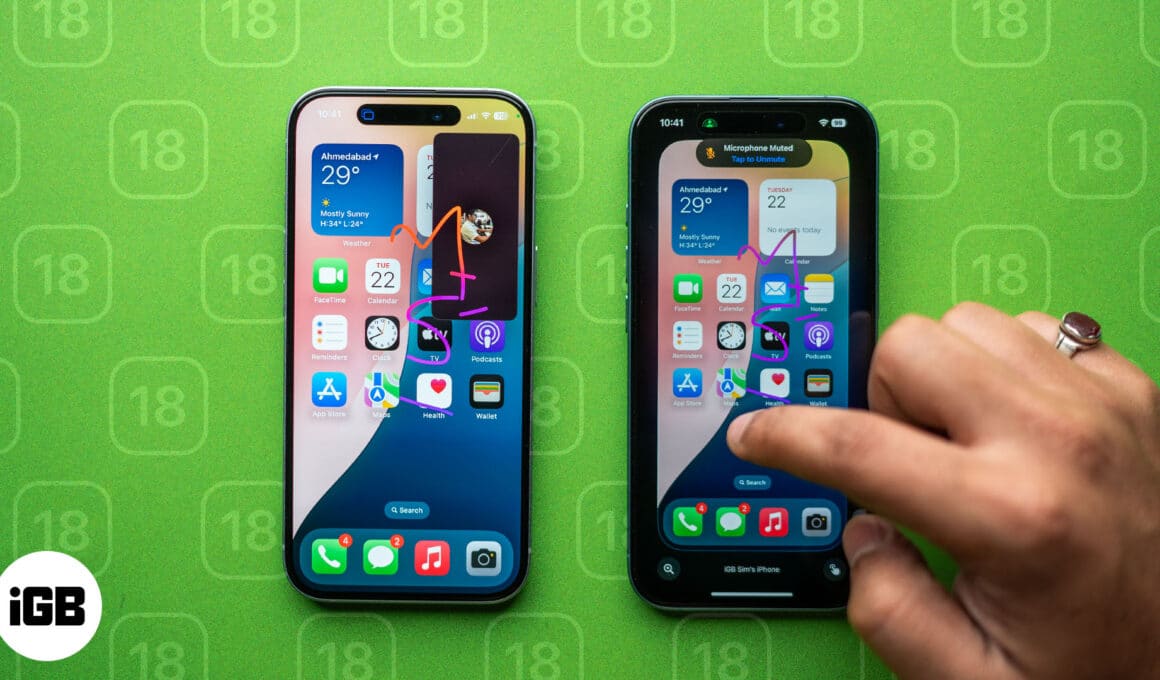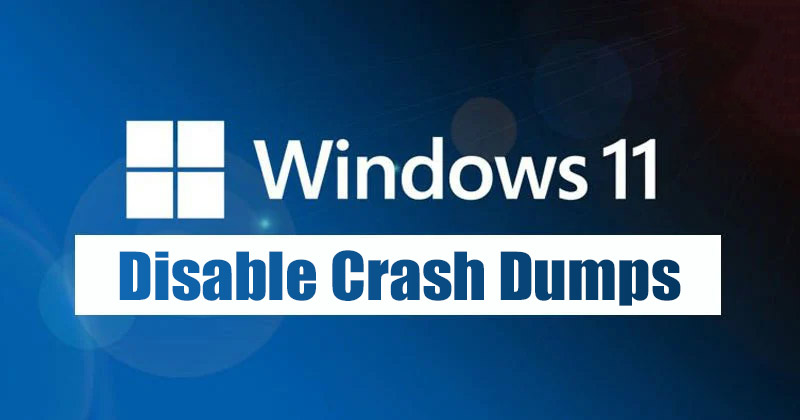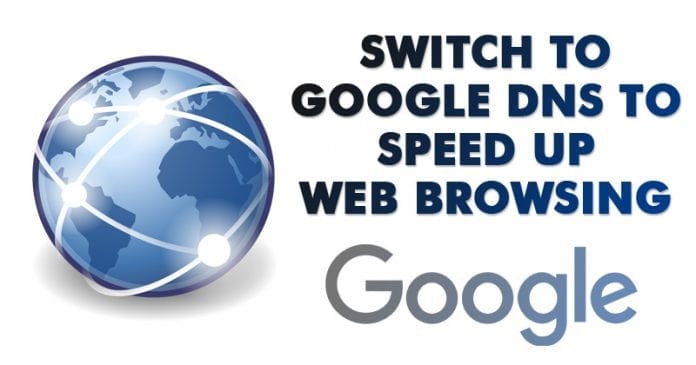
Veřejné servery DNS, jako je Google DNS a OpenDNS, mohou zlepšit rychlost procházení internetu, protože zkracují dobu řešení. Google Public DNS Server je jedním z nejrychlejších DNS serverů, který používá mnoho uživatelů. Zde jsou nejlepší nastavení Google DNS pro urychlení procházení webu.
Jak přepnout na Google DNS pro urychlení prohlížení webu
DNS, který je také známý jako Domain Name System, je důležitý systém, který přiřazuje názvy domén ke správné IP adrese. Po připojení ke správné IP adrese jsme schopni tuto konkrétní webovou stránku vidět v našem webovém prohlížeči.
DNS je ve skutečnosti databáze sestávající z doménových jmen a IP adres. Kdykoli tedy zadáme google.com nebo yahoo.com, náš počítač kontaktuje servery DNS a zeptá se, jaká IP adresa je spojena s oběma názvy domén.
Po získání IP adresy se připojí k webovému serveru navštěvujícího webu. Poté se načte a zobrazí obsah webu. Můžete navštívit jakoukoli stránku prostřednictvím její IP adresy. Stačí zadat IP adresu do webového prohlížeče a uvidíte web. Používáme však název domény, protože je snadněji zapamatovatelný.
Jak důležitý je DNS?
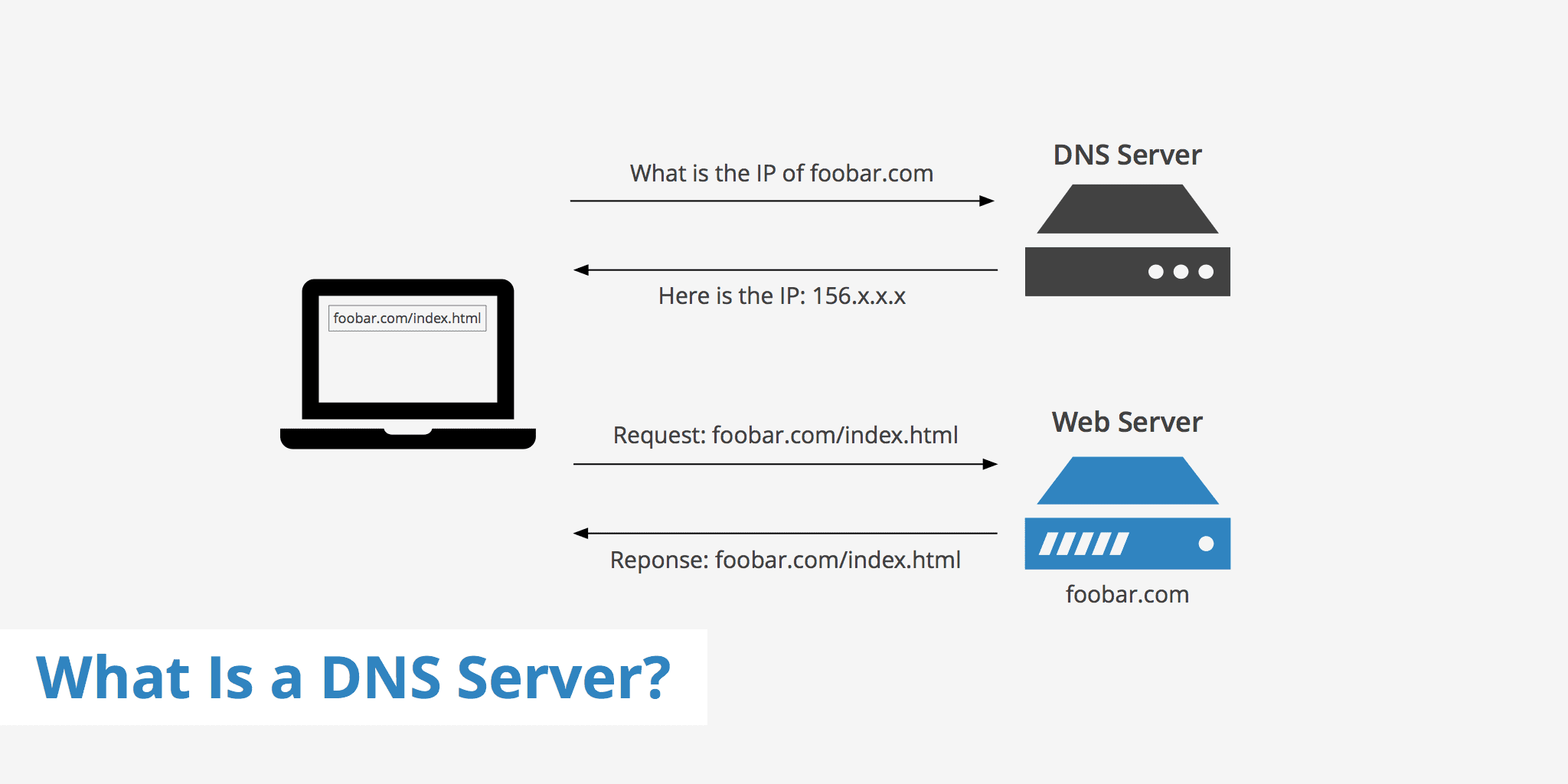
Bez DNS zkrátka nebude přístupný celý internet a vrátíme se zpět do doby, kdy byl internet snem. Zůstane nám náš počítač, kde můžeme hrát pouze offline hry.
Nyní se dostáváme k další části, různí ISP používají různé servery DNS. Ve skutečnosti, pokud na svém počítači nebo routeru nepoužíváte žádný konkrétní server DNS, možná používáte servery DNS svého poskytovatele internetových služeb.
Problémy se servery DNS
Normálně se lidé potýkají s problémy souvisejícími s DNS, protože se rozhodnou používat výchozí servery DNS svého ISP. Pokud servery DNS nejsou stabilní, můžete očekávat několik problémů při připojování k různým webům. Dostanete nějaké nechtěné chyby při procházení.
Některé z chyb DNS zahrnují:
- Vyhledávání DNS v prohlížeči Google Chrome se nezdařilo
- Chyba Err_Connection_Timed_Out
- Chyba Err_Connection_Refused
- Chyba Dns_Probe_Finished_Nxdomain
- DNS server nereaguje v systému Windows
Seznam zde nekončí, a pokud se vám některá z těchto chyb dostává, můžete vinit svůj DNS. Problémy související s DNS však lze vyřešit přepnutím na veřejné servery DNS.
Výhody používání veřejných serverů DNS?
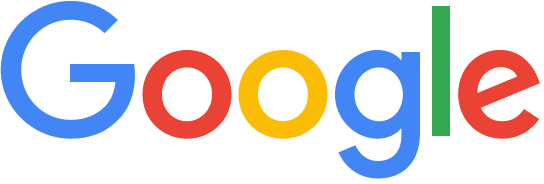
Existuje několik důvodů, proč technici stále preferují veřejné servery DNS před ISP. Nejpravděpodobnějším důvodem je vyhnout se nechtěným chybám. Další věcí je, že veřejné servery DNS, jako je Google DNS a OpenDNS, mohou zlepšit rychlost procházení internetu, protože zkracují dobu řešení.
Poskytovatelé internetových služeb často blokují přístup k určitým webovým stránkám tím, že názvy svých stránek překládají na nesprávnou IP adresu. Použitím veřejného DNS byste se takovému blokování mohli snadno vyhnout. Některé veřejné DNS, jako je Google DNS, navíc řeší názvy hostitelů rychleji než poskytovatelé internetových služeb.
Jaký je tedy nejlepší veřejný DNS server? (google dns vs opendns)
Podle mě je Google Public DNS Server zdaleka nejlepší a jeden z nejrychlejších DNS serverů, které mnoho uživatelů používá. DNS Server Google zajišťuje lepší zabezpečení a rychlejší prohlížení.
Druhou nejlepší možností je OpenDNS, což je cloudový server DNS. S OpenDNS získáte některé rozšířené funkce, jako je přizpůsobitelné filtrování, ochrana proti krádeži a phishingu atd.
Jak používat Google DNS ve Windows? (Nastavení DNS Google)
Použití Google DNS na počítači se systémem Windows je snadný proces a stačí provést několik jednoduchých kroků uvedených níže. Pojďme se tedy podívat, jak používat nejrychlejší servery DNS 2019.
Krok 1. Na počítači se systémem Windows přejděte na Ovládací panely a poté vyberte možnost „Centrum sítí a sdílení“
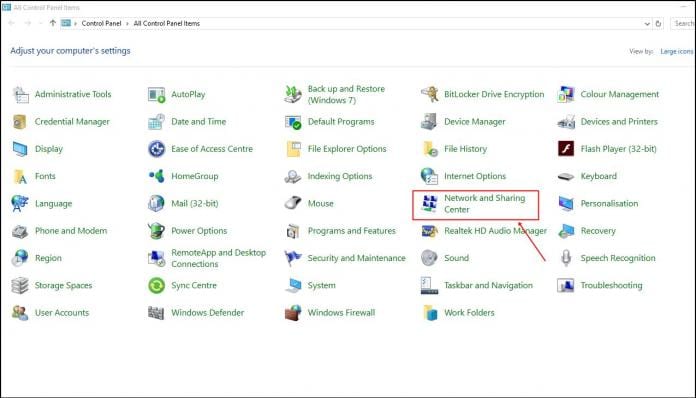
Krok 2. V dalším okně musíte kliknout na ‘Změnit nastavení adaptéru’
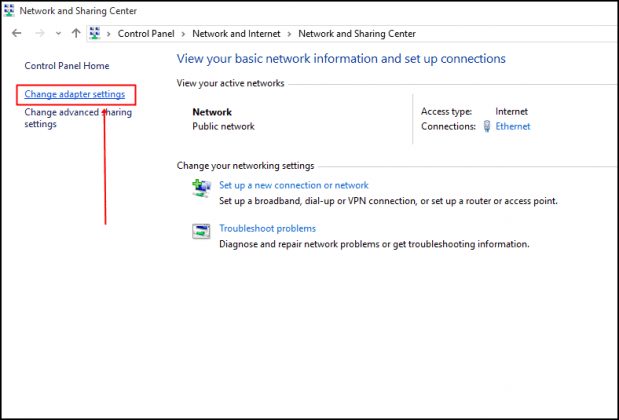
Krok 3. Nyní uvidíte vaši připojenou síť. Klikněte pravým tlačítkem na připojenou síť a poté klikněte na „Vlastnosti“
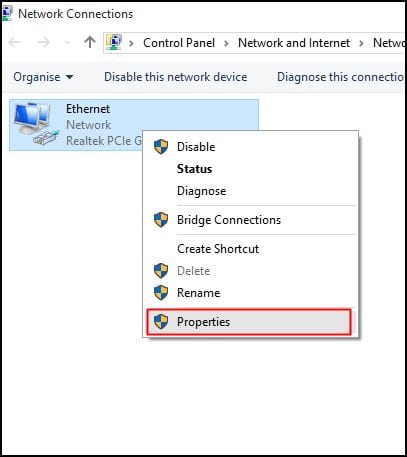
Krok 4. Přejděte na kartu Networking a pod ‘Toto připojení používá následující položky’ vyberte Internet Protocol Version 4 (TCP/IPv4) a poté klikněte na vlastnosti.
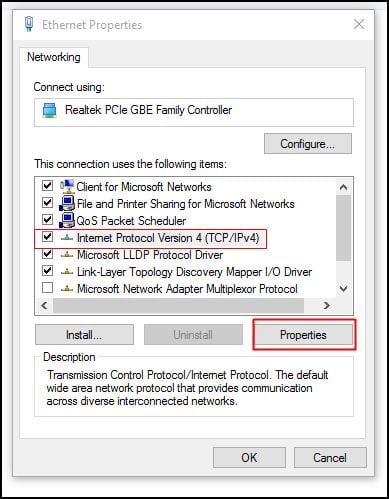
Krok 5. Dále v části Obecné vyberte možnost „Použít následující adresy serveru DNS“. Vyplňte DNS hodnotu 8.8.8.8 nebo 8.8.4.4 a poté klikněte na ‘Ok’ a restartujte síť.
Google DNS IP: 8.8.8.8 nebo 8.8.4.4

To je vše, máte hotovo! Právě jste přešli na server Google DNS. Ucítíte znatelné zlepšení rychlosti prohlížení.
Použití veřejných serverů DNS
Veřejný server DNS je jedním z nejlepších softwaru pro změnu serveru DNS, který je k dispozici pro operační systém Windows. V tomto nástroji uživatelé nemusí procházet ručně, protože může automaticky přepínat server DNS. Níže se chystáme sdílet tutoriál o tom, jak stáhnout a nainstalovat veřejné servery DNS do počítače se systémem Windows 10.
Krok 1. Nejprve navštivte toto odkaz a stáhněte si veřejný server DNS do počítače se systémem Windows. Po dokončení nainstalujte nástroj.
Krok 2. Spusťte Public DNS Server a poté klikněte na Backup a poté zálohujte aktuální nastavení DNS pro snadné obnovení.
Krok 3. V dalším kroku vyberte z rozevírací nabídky aktuální síťový adaptér.
Krok 4. Nyní musíte vybrat server DNS podle svého výběru, jako je Google DNS nebo OpenDNS, a kliknout na „Změnit“
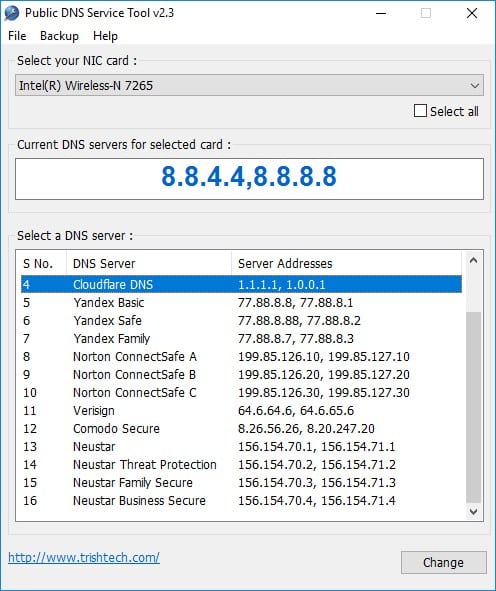
To je vše, máte hotovo! Takto můžete pomocí nástroje Public DNS Server snadno přejít na Google DNS. Po přepnutí si všimnete zvýšení rychlosti prohlížení.
Pokud hledáte „Jak změnit DNS Windows 10“ nebo chcete přepnout Google DNS na Windows 10, musíte implementovat stejné metody. Toto je nastavení Google DNS, které můžete použít ve své připojené síti ke zvýšení rychlosti procházení. Pokud máte nějaké další pochybnosti, určitě s námi diskutujte v komentářích.